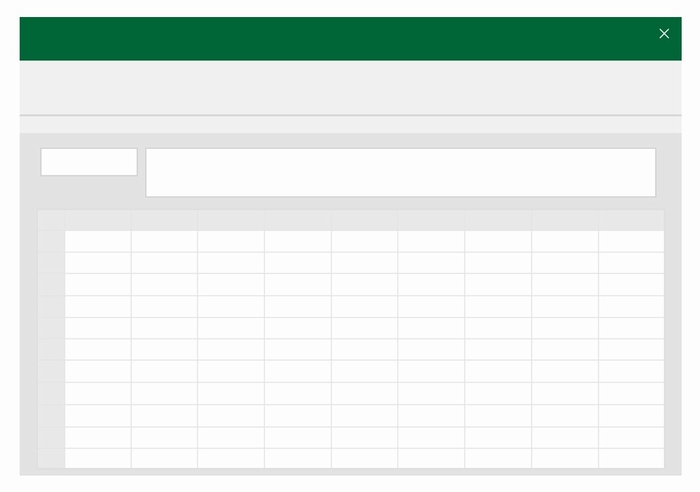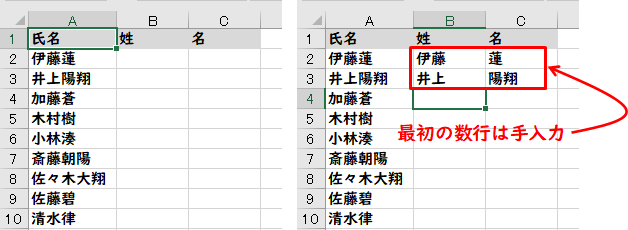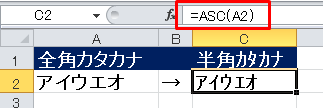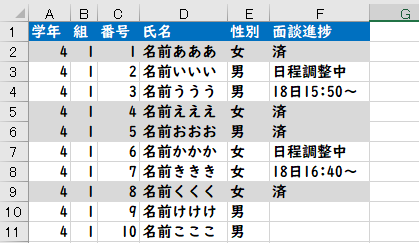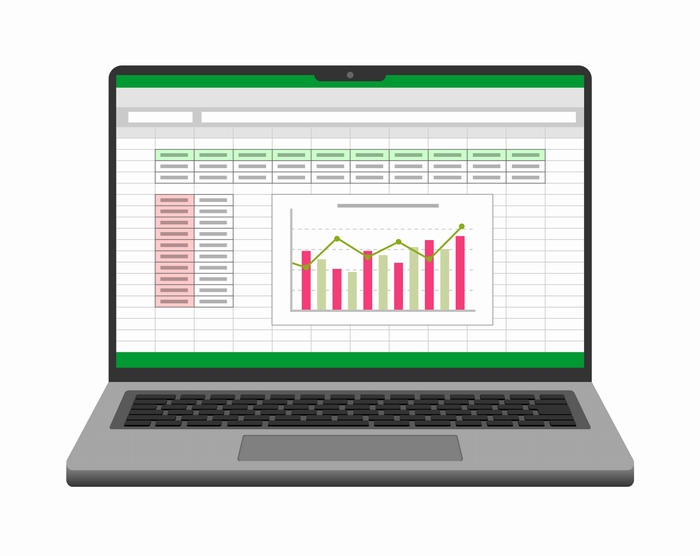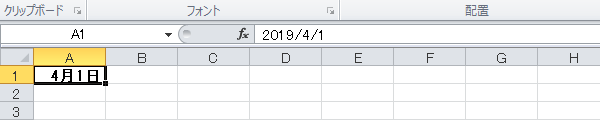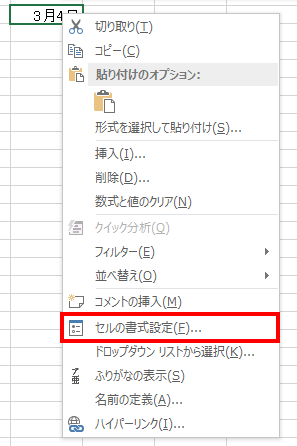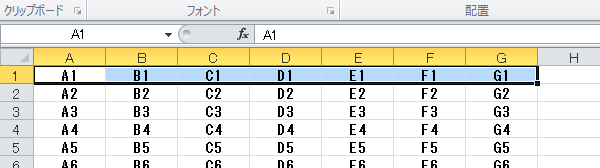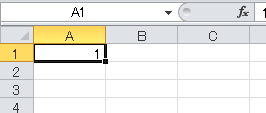学校の先生のためのエクセル使い方教室

27:00のように24時間以上の時間を表示する方法
エクセルで、「9:00+9:00+9:00」を「3:00」でなく「27:00」と24時間以上の時間表記にする方法を解説します。エクセルで勤務時間管理を行っている場合などに必要な処理です。
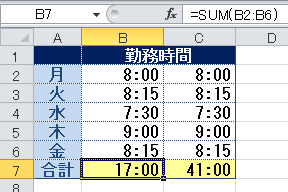
エクセルでは、時間を足して普通に表示すると上図の左側のようになってしまいます。
これを右側のように24時間以上も表示する方法があります。
セルの書式設定→ユーザ定義→[h]:mm
エクセルで24時間以上を表示するには、セルの書式設定で【ユーザー定義】を選び、【種類】のところに【[h]:mm】と入力します。hを四角かっこ[]で囲むのがポイントです。
四角かっこ[]は半角で入力します

これだけ。
時間を足す計算式には、SUM関数を使っています。
hを[]で囲っていないと、上の例では「41:00」でなく「17:00」と表示されてしまいます。
60分以上なら、セル書式設定→ユーザ定義→[mm]
1時間以上となる合計を分で表示させたい場合は、同じように【ユーザー定義】を選び、【種類】のところに【[mm]】と入力します。今度はmmを四角かっこ[]で囲います。
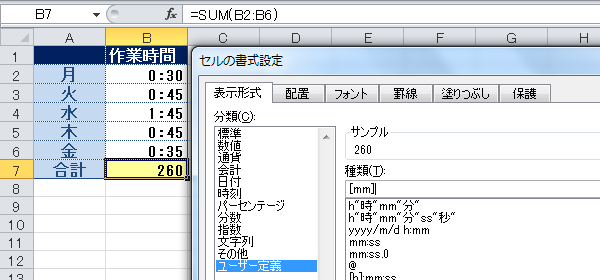
特定の作業時間を集計したい場合などは、こうした設定も活用することができます。
先生向けのExcelマニュアル